Jak wstawić wideo w aplikacji internetowej PowerPoint
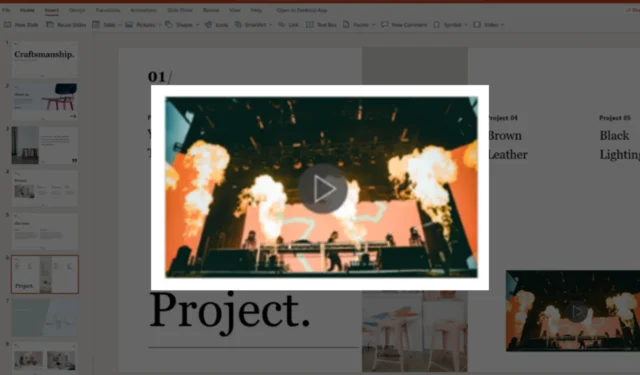
Podobnie jak Microsoft, wprowadzając narzędzie asystenta Copilot AI dla wszystkich aplikacji Office 365, urzędnicy z Redmond mają również coś dla użytkowników aplikacji internetowych PowerPoint . Nie tak dawno ci użytkownicy mieli funkcję, która pozwala im wstawiać wideo do swoich prezentacji.
Część pakietu Microsoft Office, który obejmuje inne popularne aplikacje biurowe, takie jak Word, Excel i Outlook, PowerPoint jest szeroko stosowany w biznesie, edukacji i różnych innych dziedzinach do tworzenia atrakcyjnych wizualnie i interaktywnych prezentacji opartych na slajdach.
Chociaż użytkownicy programu PowerPoint mogli wstawiać klipy wideo z popularnych platform internetowych, takich jak YouTube, Vimeo i Stream, zdarza się, że idealny klip wideo do prezentacji to taki, który sam stworzyłeś. Jasne, włączenie Twoich filmów może nadać Twoim prezentacjom osobisty charakter i autentyczność.
W tym przewodniku krok po kroku przeprowadzimy Cię przez proces dodawania filmów do programu PowerPoint do prezentacji internetowych. Dzięki tej funkcji możesz bezproblemowo integrować niestandardowe filmy ze swoimi slajdami, jeszcze bardziej zwiększając możliwości przekazywania wiadomości i angażowania odbiorców.
Jak wstawiać filmy w aplikacji internetowej PowerPoint
1. Otwórz prezentację PowerPoint
2. Kliknij kartę Wstaw i wybierz opcję Wideo , a następnie Wideo z urządzenia .
3. W menu wideo znajdź polecenie Wideo z urządzenia i kliknij je.
4. Następnie wybierz żądany plik wideo i kliknij przycisk Otwórz . Ta czynność spowoduje wstawienie wybranego wideo na slajd. Upewnij się, że film jest w formacie. format pliku wideo mp4 i mniej niż 256 MB dla lepszych wrażeń.
5. Po wstawieniu wideo i wyświetleniu go na slajdzie możesz dostosować jego położenie, przesuwając go, zmieniając jego rozmiar w razie potrzeby, a nawet stosując efekty kształtu, aby poprawić jego prezentację wizualną.
Mając to na uwadze, ta funkcja jest jednak dostępna tylko dla wszystkich użytkowników sieci PowerPoint. Ale nie martw się, jeśli nadal nie możesz uzyskać do tego dostępu. Czasami Microsoft udostępnia funkcje mniejszej liczbie wtajemniczonych przed ich ogólną dostępnością, więc cierpliwość jest cnotą.
Czy wypróbowałeś funkcję wstawiania wideo w aplikacji internetowej PowerPoint? Daj nam znać w komentarzach!



Dodaj komentarz